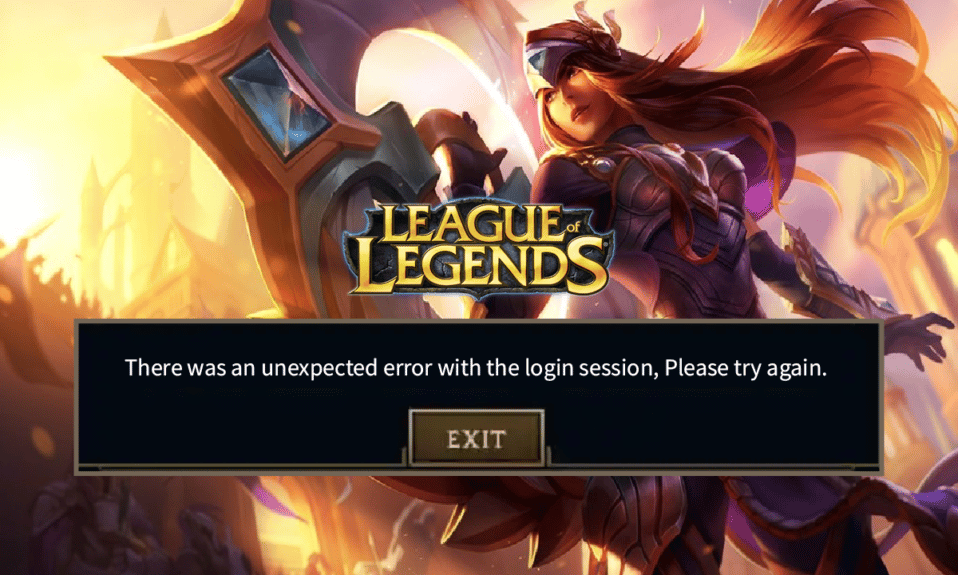
很多玩家在尝试启动《英雄联盟》或在游戏过程中,都遇到了登录时出现“意外错误”的困扰。如果你也正为此问题烦恼,那么本指南将为你提供极大的帮助。以下提供的故障排除方法将帮助你轻松解决《英雄联盟》登录会话时出现的意外错误。请继续阅读,了解具体操作!
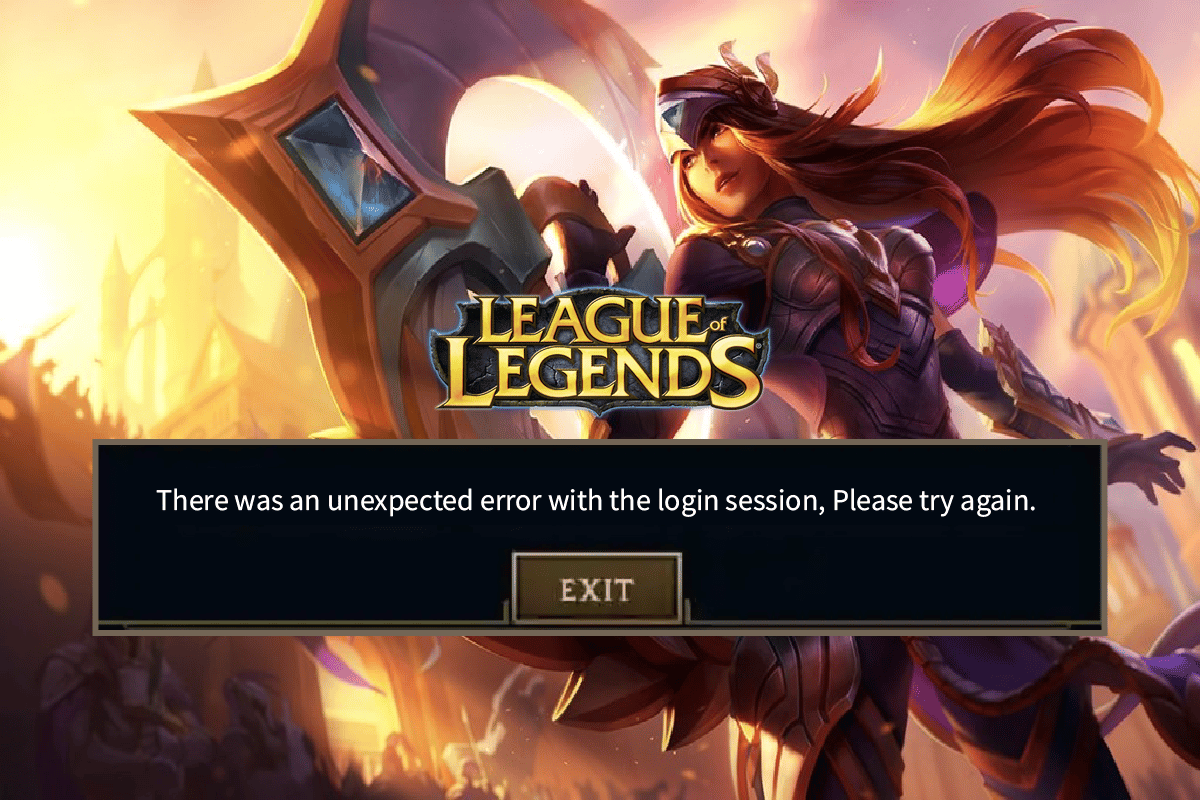
如何解决《英雄联盟》登录会话时出现的意外错误
导致Windows 10电脑上出现《英雄联盟》登录时意外错误的原因有很多,以下列出一些常见原因:
- 游戏启动时没有管理员权限,导致电脑不允许其进行补丁更新。
- 电脑上的可用空间不足。游戏补丁,包括增强游戏体验的附加代码,都需要一定的存储空间。
- 游戏的安装文件和配置文件已损坏,需要替换。
- 电脑上的游戏客户端已损坏或出现故障。
- 过度保护的杀毒软件或防火墙阻止了游戏运行。
- Windows 10操作系统和驱动程序版本过旧。
- 网络连接不稳定,无法顺利启动和运行游戏。
- 游戏安装文件配置错误。
- 网络设置和DNS地址配置不当。
以下是一系列故障排除方法,旨在帮助你解决《英雄联盟》登录时出现的意外错误。为了获得最佳效果,请按照以下顺序操作。
方法一:基础故障排除方法
以下是一些解决问题的基本方法:
1A. 重启电脑
重启电脑是解决与《英雄联盟》相关的临时故障的常用方法。你可以按照以下步骤重启电脑:
1. 同时按下Windows键和X键,打开Windows高级用户菜单。
2. 选择“关闭或退出”。
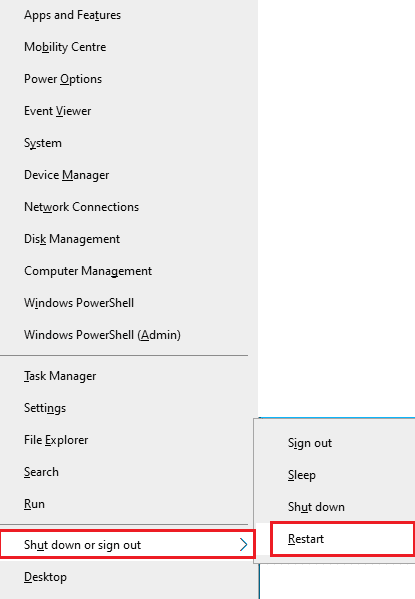
3. 最后,点击“重新启动”。
1B. 重启路由器
这是一种简单的故障排除方法,通过简单的步骤就可以帮你解决《英雄联盟》的意外错误。你可以参考我们的指南来重启路由器或调制解调器。重启路由器后,检查是否已解决该错误。

1C. 检查服务器状态
很多时候,由于服务器端的问题,你可能会遇到无法加入队列的情况。要检查服务器是否离线或存在技术问题,请按照以下步骤操作:
1. 访问官方Riot服务器状态更新页面。
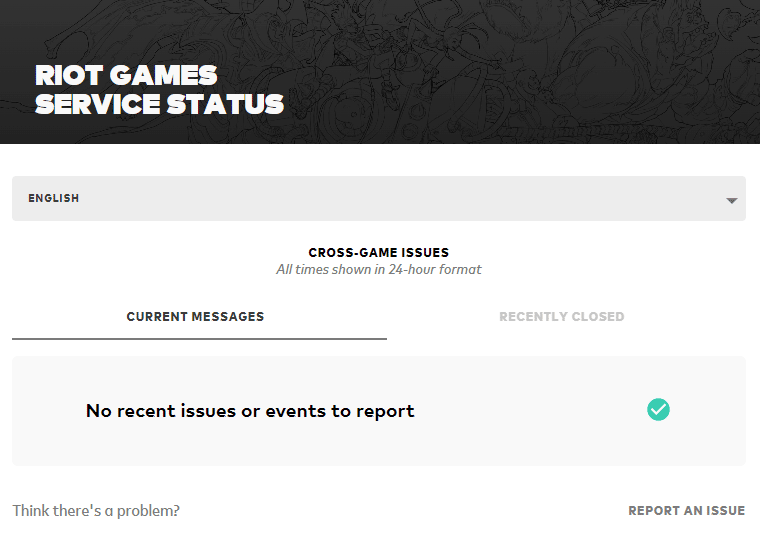
2. 然后,向下滚动并选择《英雄联盟》。
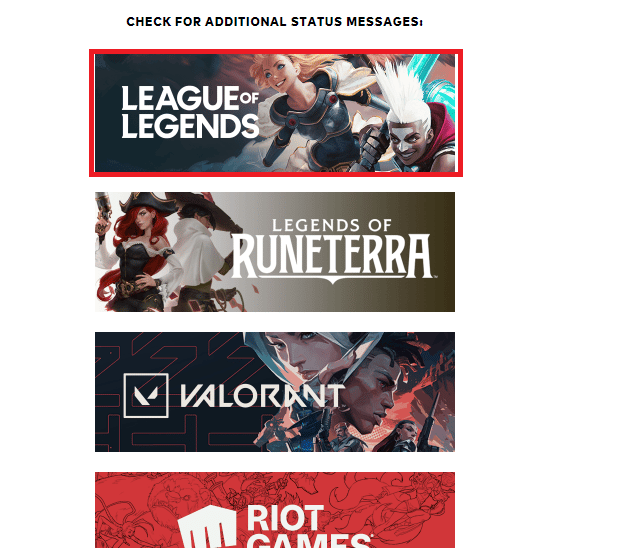
3. 接着,选择你的地区和语言继续。
4. 在下一个页面,你可以查看是否有任何关于服务器端错误的通知。如果有,你需要等待他们解决问题。
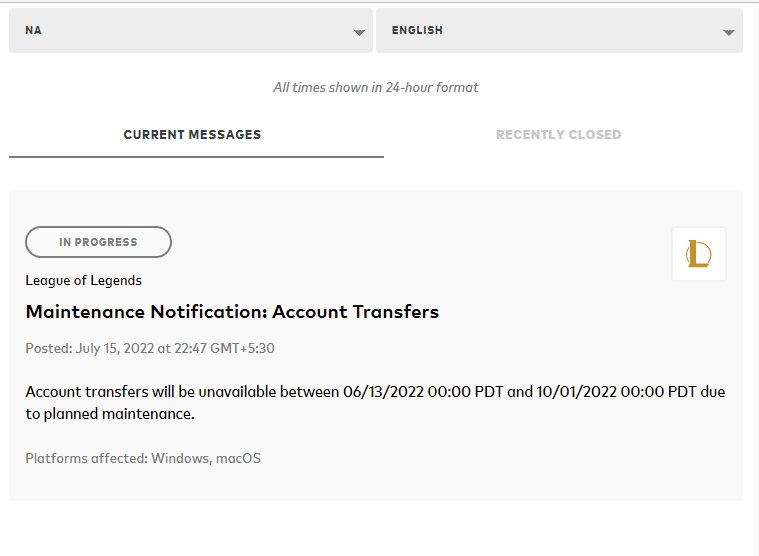
1D. 在错误显示之前退出
你也可以在任何错误消息出现之前退出游戏来解决这个问题。然后,你可以等待一段时间或重启电脑,再按照以下步骤重新登录:
1. 在游戏中,同时按下Alt+F4键。
2. 现在,点击“退出”。
3. 退出游戏并重启电脑。
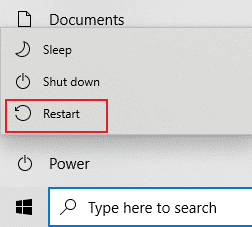
4. 输入你的凭据并再次登录游戏。
1E. 设置正确的日期和时间
电脑中不正确的日期和时间设置可能会导致Windows电脑上登录会话出现意外错误。要同步Windows 10电脑上的日期、地区和时间设置,请按照以下步骤操作:
1. 同时按下Windows键和I键,打开Windows设置。
2. 现在,选择“时间和语言”选项,如图所示。
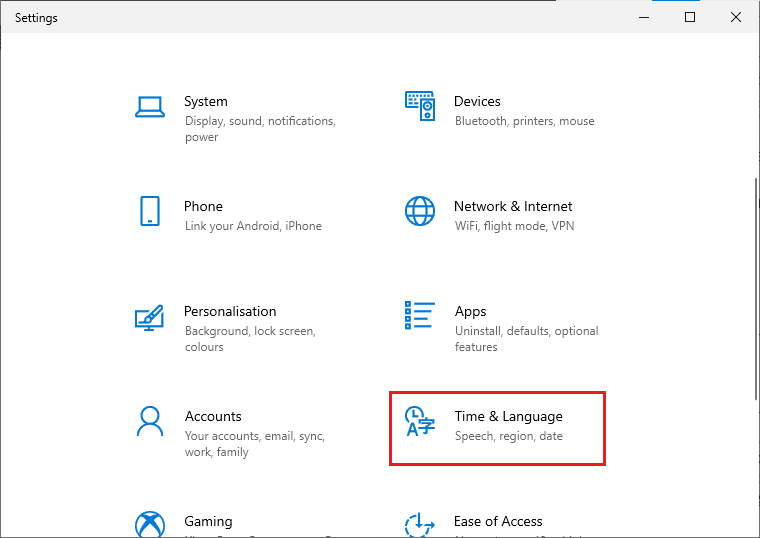
3. 接下来,在“日期和时间”选项卡中,确保“自动设置时间”和“自动设置时区”选项已打开。
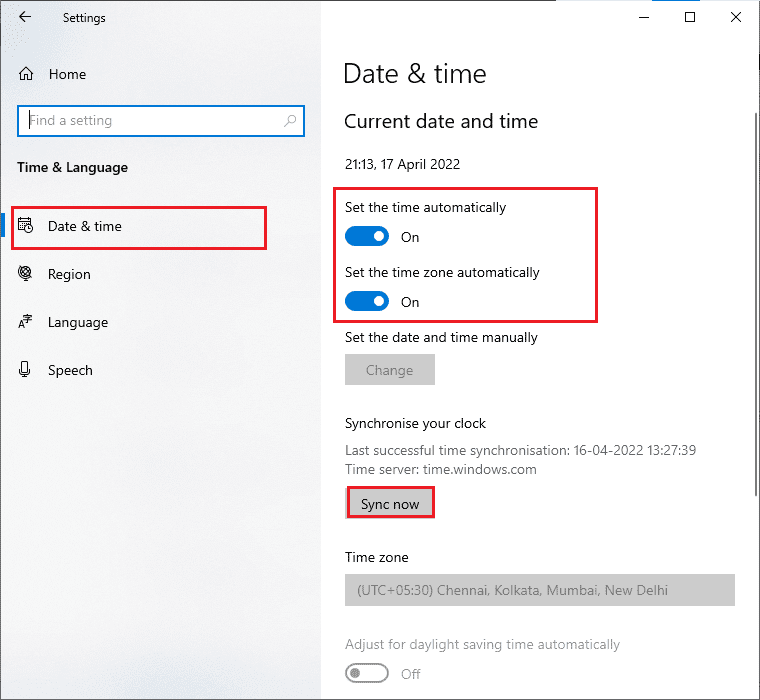
4. 然后,点击上面突出显示的“立即同步”。检查问题是否已解决。
1F. 关闭所有后台进程
如果你的Windows 10电脑上有太多后台进程,你将难以访问网络连接,因为这些任务都会占用网络资源。此外,RAM消耗也会增加,导致游戏性能明显下降。
请参考我们的指南,了解如何在Windows 10中结束任务,关闭Windows 10电脑上的所有其他后台进程。
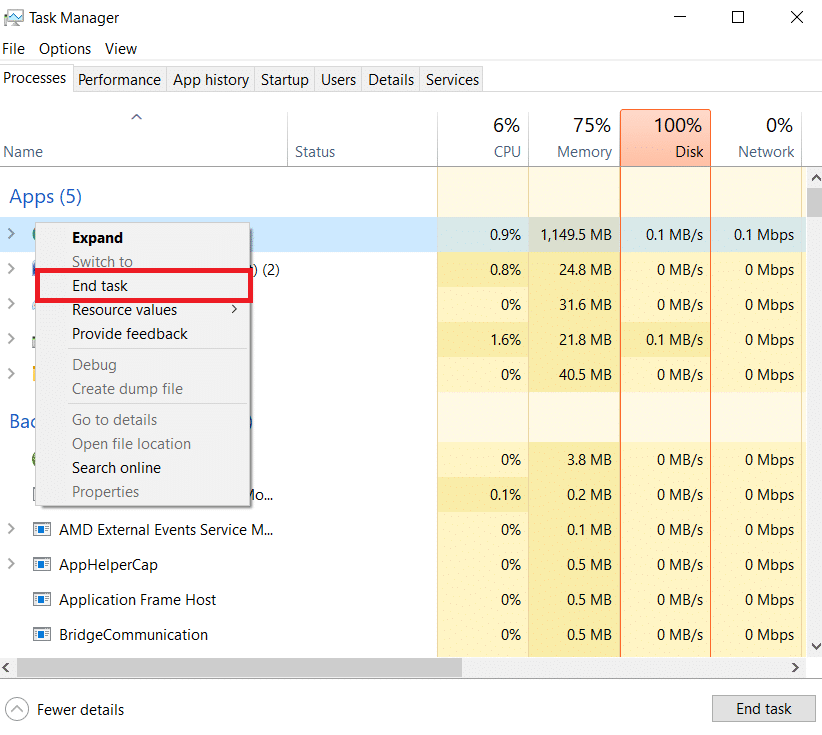
关闭所有后台进程后,检查《英雄联盟》中讨论的错误是否已修复。
1G. 重置网络设置
一些用户表示,重置网络设置可以解决奇怪的网络连接问题。此方法会清除所有网络配置设置、保存的凭据以及安全软件(如VPN和杀毒软件)的配置。为此,请参考我们关于如何在Windows 10上重置网络设置的指南进行操作。
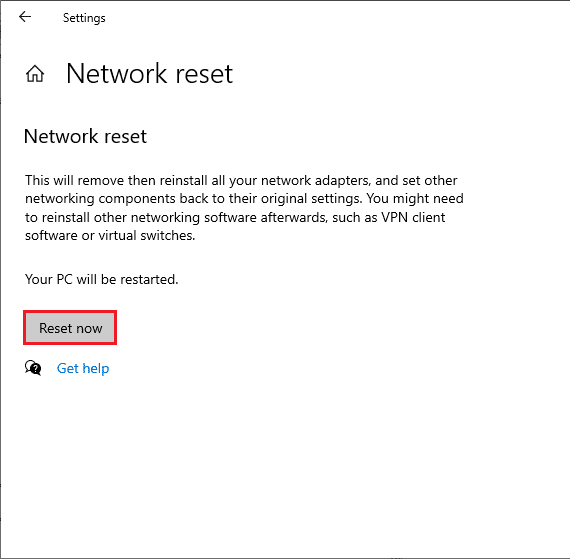
1H. 更新Windows
Windows更新可以修复你电脑中的错误和漏洞。微软会定期发布更新来解决这些问题。因此,请确保你使用的是最新版本的Windows操作系统,如果有任何待处理的更新,请参考我们的指南,了解如何下载和安装Windows 10的最新更新。
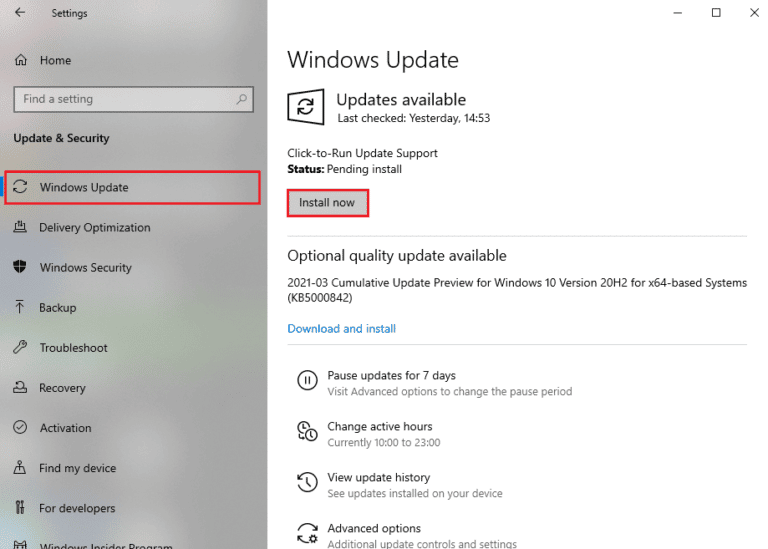
更新Windows操作系统后,检查是否已解决《英雄联盟》中尝试加入队列失败的错误。
1I. 更新GPU驱动程序
如果你想流畅运行任何图形游戏而没有错误,你的驱动程序必须处于最佳状态。如果驱动程序已过时或出现故障,请确保更新它们。你可以从官方网站搜索最新版本的驱动程序,也可以手动更新它们。
请参考我们的指南,了解在Windows 10中更新显卡驱动程序的4种方法,更新你的驱动程序,并检查是否已修复《英雄联盟》中讨论的问题。
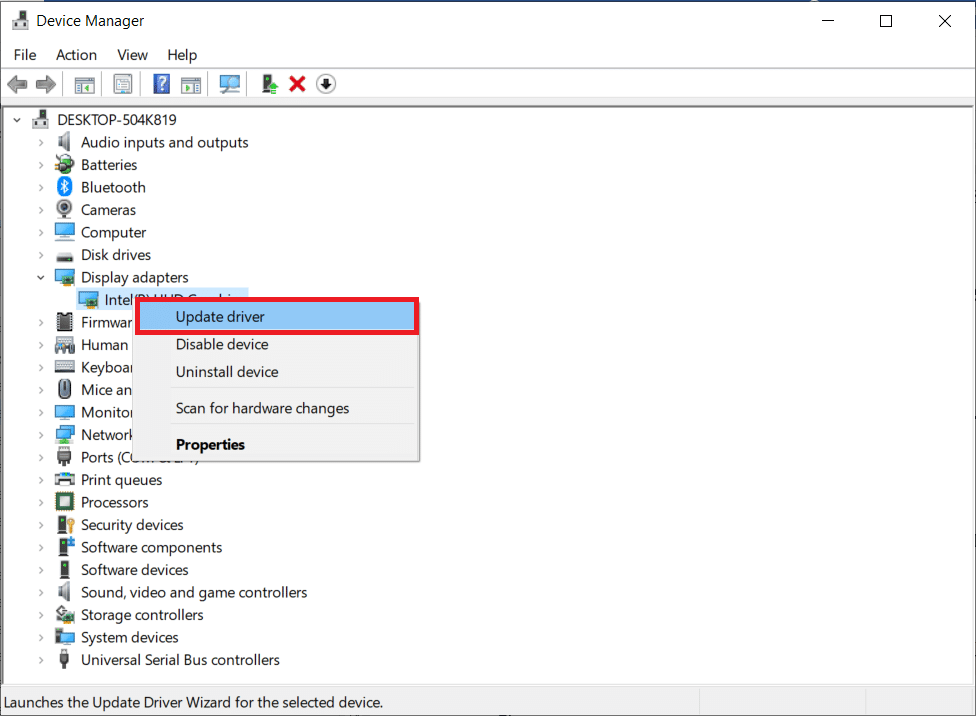
1J. 回滚GPU驱动程序
有时,当前版本的图形驱动程序可能会导致游戏出现冲突,在这种情况下,你必须恢复到先前版本的驱动程序。此过程称为驱动程序回滚,你可以参考我们的指南,了解如何在Windows 10上回滚驱动程序,轻松将电脑驱动程序回滚到之前的状态。
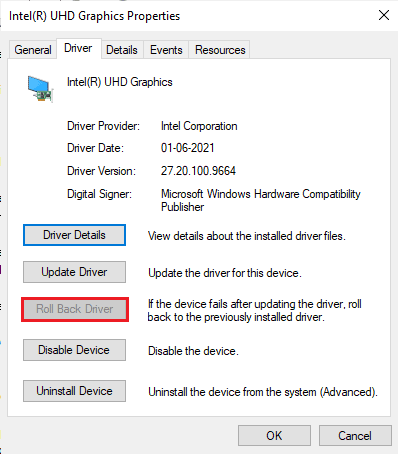
1K. 重新安装GPU驱动程序
如果更新GPU驱动程序后仍然无法解决登录会话时出现的意外错误,请重新安装设备驱动程序,以修复任何不兼容的问题。有几种方法可以在电脑上重新安装驱动程序。但是,你可以参考我们的指南,了解如何在Windows 10上卸载和重新安装驱动程序,轻松地重新安装图形驱动程序。
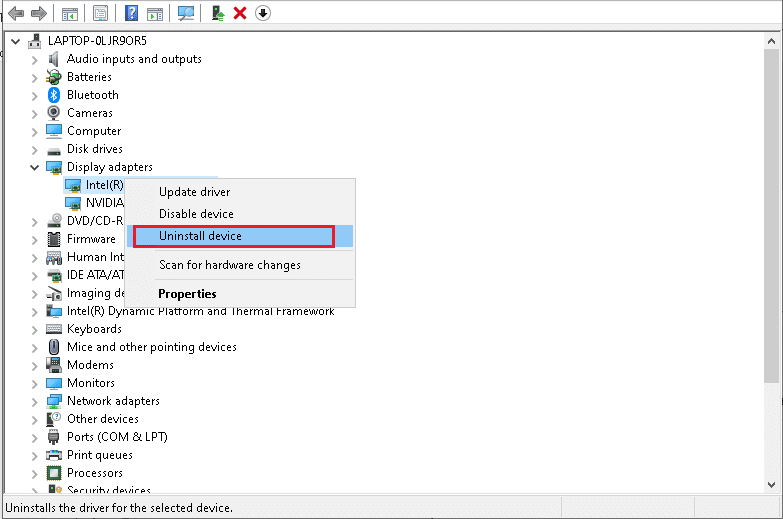
重新安装GPU驱动程序后,检查是否可以正常访问《英雄联盟》。
1L. 修复系统文件
如果Windows操作系统中有任何损坏的系统文件,你的电脑可能会遇到很多网络连接问题。如果你最近遇到《英雄联盟》的意外错误,你的电脑文件可能已损坏。
幸运的是,你的Windows 10电脑内置了修复工具,如SFC(系统文件检查器)和DISM(部署映像服务和管理),可以帮助你修复所有损坏的文件。
请参考我们关于如何在Windows 10上修复系统文件的指南,并按照说明的步骤修复所有损坏的文件。
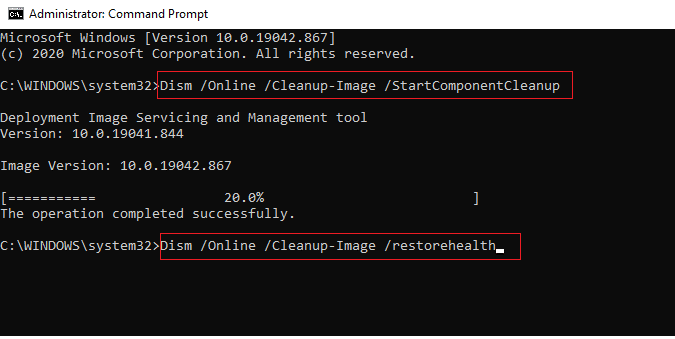
1M. 暂时禁用杀毒软件(如果适用)
导致该问题的另一个可能原因是你的安全套件。当你的杀毒软件将《英雄联盟》的文件和文件夹检测为威胁时,你将面临多个冲突。因此,请参考我们的指南,了解如何在Windows 10上临时禁用杀毒软件,并按照说明暂时禁用电脑上的杀毒软件。
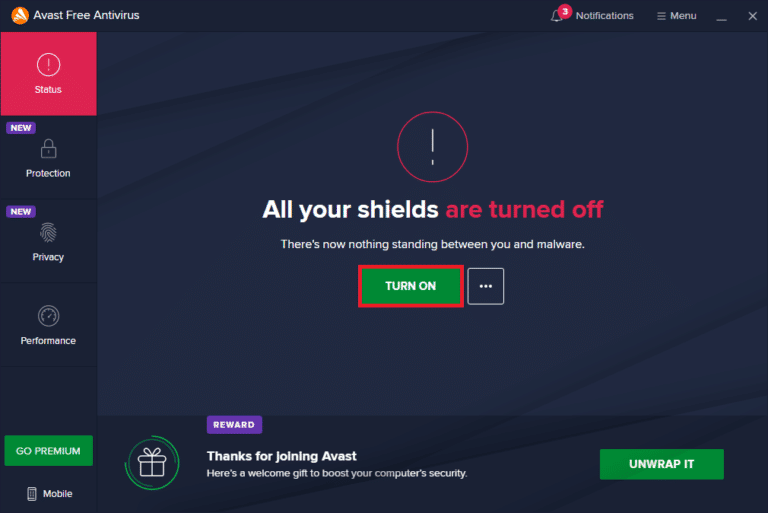
解决Windows 10电脑上《英雄联盟》登录会话时出现的意外错误后,请务必重新启用杀毒软件,因为没有安全套件的系统始终是一种威胁。
1N. 禁用Windows Defender防火墙(不推荐)
有时,由于某些安全原因,你电脑中的Windows Defender防火墙可能会阻止游戏打开。在这种情况下,游戏可能会因Windows Defender防火墙而崩溃。如果你不知道如何禁用Windows Defender防火墙,请参考我们的指南,了解如何禁用Windows 10防火墙,并按照给出的说明进行操作。
你可以参考本指南,了解如何通过Windows防火墙允许或阻止应用程序,以允许该应用程序。
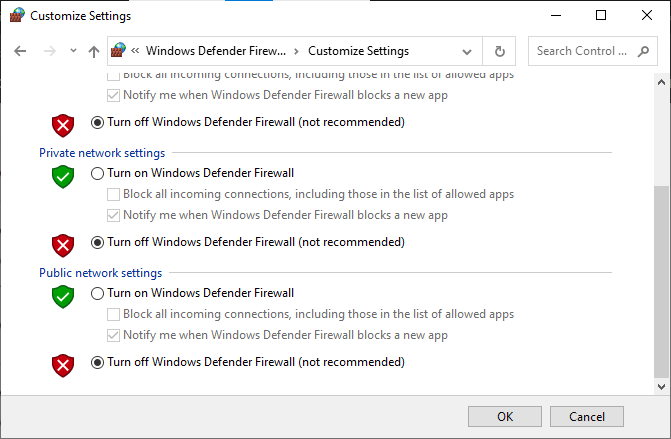
请确保在解决《英雄联盟》中的问题后再次启用防火墙套件,因为没有防火墙程序的电脑是一种威胁。
方法二:以管理员身份运行《英雄联盟》
为了避免《英雄联盟》在Windows 10电脑上登录会话时出现意外错误,请按照以下说明以管理员身份运行《英雄联盟》:
1. 在桌面右键点击《英雄联盟》快捷方式或导航到安装目录右键点击。
2. 现在,选择“属性”选项。
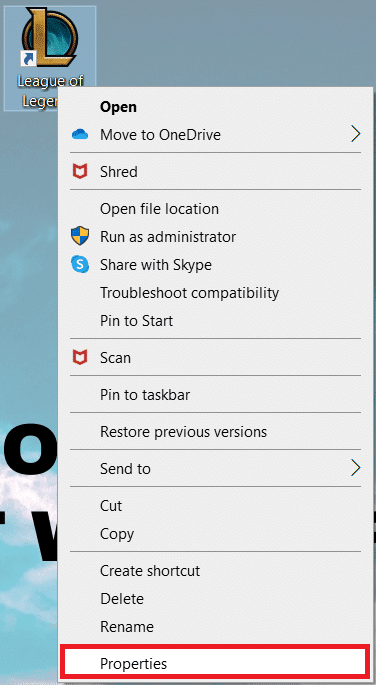
3. 然后,切换到“兼容性”选项卡,选中“以管理员身份运行此程序”复选框。
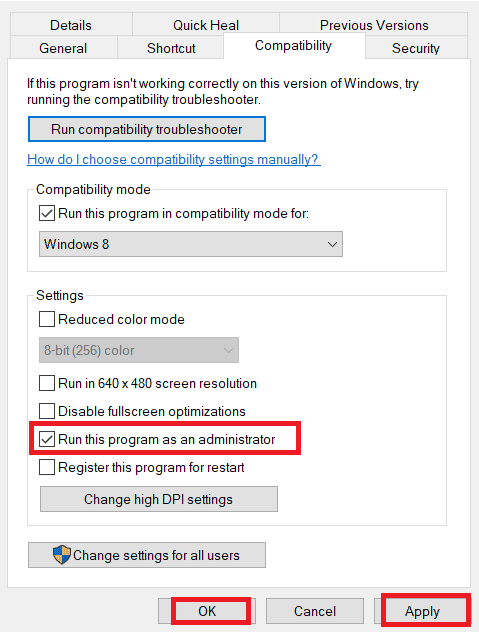
4. 最后,点击“应用”>“确定”以保存更改。
方法三:手动运行《英雄联盟》
如果你的电脑需要一些额外的时间来更新《英雄联盟》补丁,你可能会遇到《英雄联盟》登录会话时出现意外错误的问题。但是,你可以按照以下步骤手动更新游戏补丁。
1. 同时按下Windows键和E键,打开文件资源管理器。
2. 现在,导航到以下路径:
C:Riot GamesLeague of LegendsRADSprojectslolpatcherreleasesdeploy
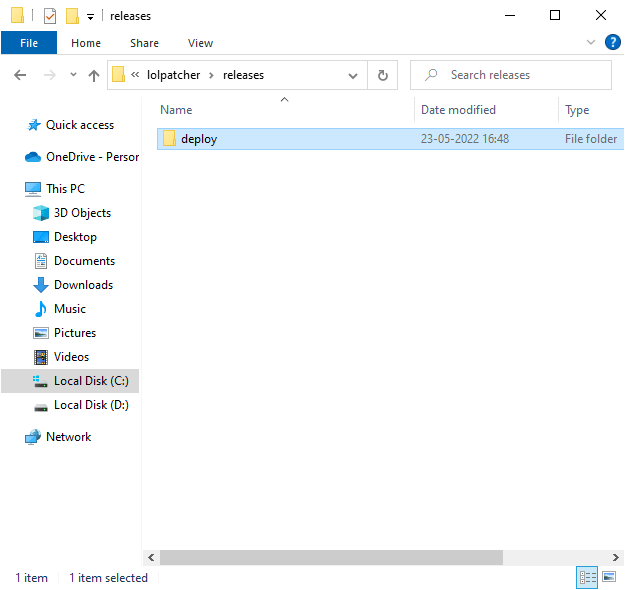
3. 在“Deploy”文件夹中,右键点击“LoLPatcher.exe”可执行文件,然后点击“以管理员身份运行”。
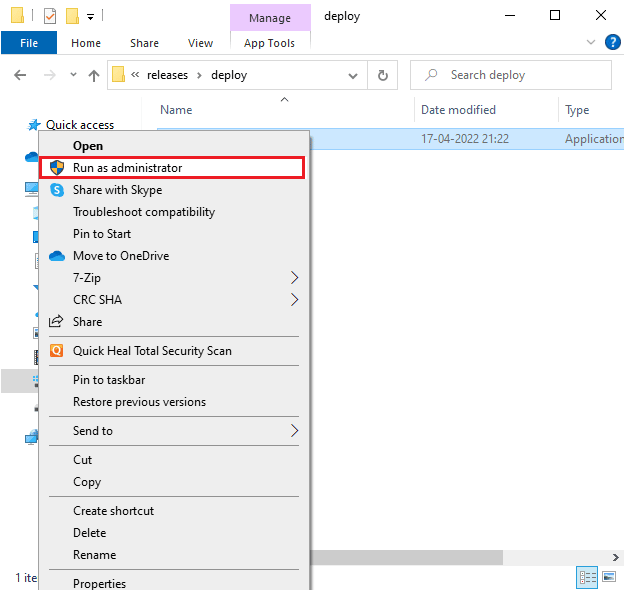
手动启动游戏后,请检查是否再次遇到《英雄联盟》中的问题。
方法 4:删除“LoL_air_client”文件夹(如果适用)
解决《英雄联盟》登录会话时出现意外错误的另一种简单方法是删除文件资源管理器中的特定文件夹。这将删除Windows 10中与游戏相关的损坏组件。以下是删除文件夹的步骤:
1. 启动文件资源管理器。
2. 现在,导航到以下路径:
C:Riot GamesLeague of LegendsRADSprojectslol_air_client
注意:你也可以在其他位置找到“lol_air_client”文件夹,请仔细查找该文件夹。
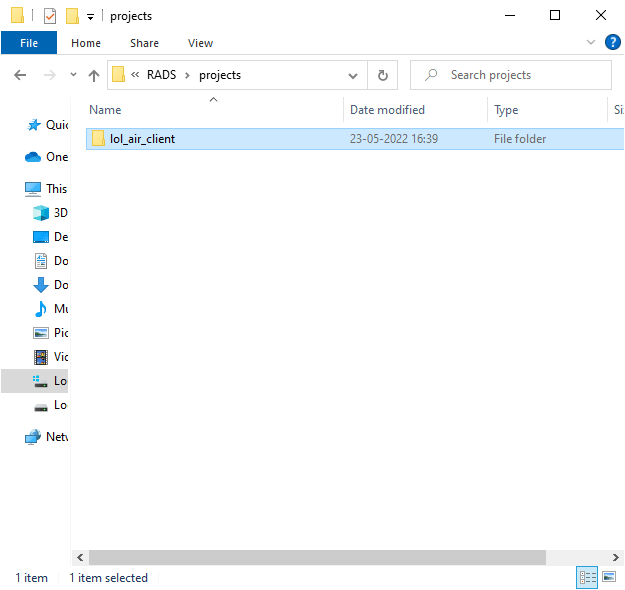
3. 现在,右键点击“lol_air_client”文件夹,然后点击“删除”选项。
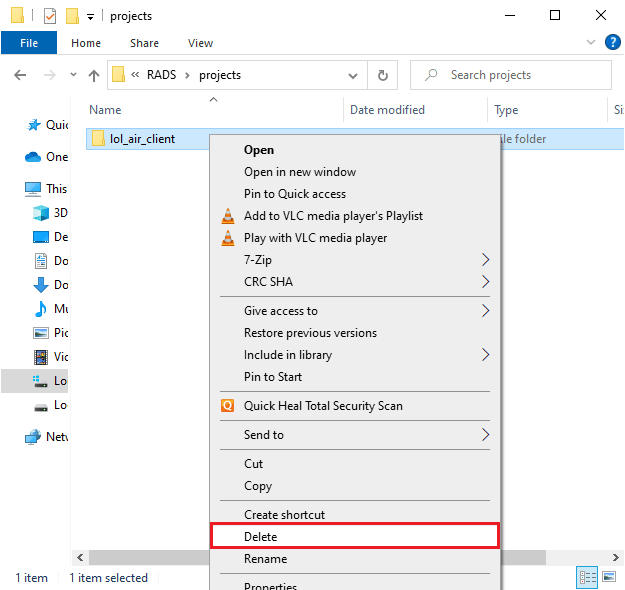
删除文件夹后,重启电脑并检查是否已修复《英雄联盟》中的问题。
方法 5:调整主机文件
如果主机文件已被修改,加入了《英雄联盟》的条目,你可能会遇到《英雄联盟》登录会话时出现意外错误的问题。因此,你必须删除这些条目才能解决问题。以下是调整主机文件的说明:
1. 在文件资源管理器中,切换到“查看”选项卡,选中“显示/隐藏”部分中的“隐藏的项目”复选框。
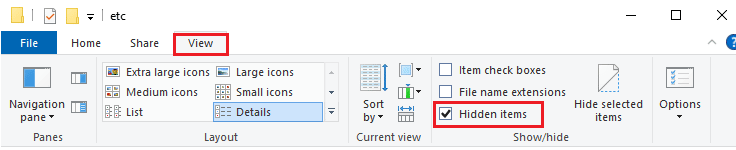
2. 现在,在文件资源管理器中转到以下路径:
C:WindowsSystem32driversetc
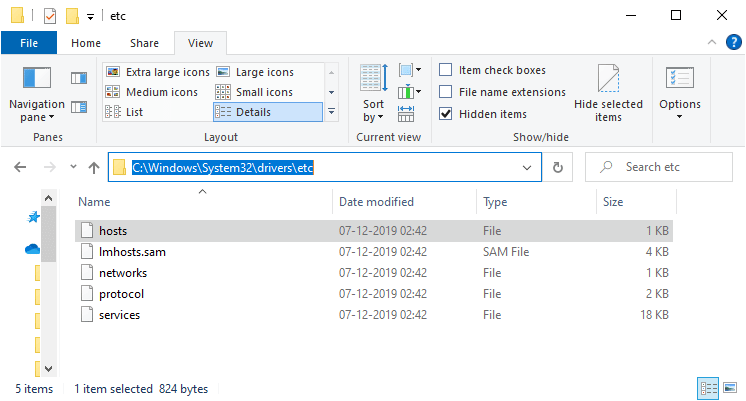
3. 现在,选择并右键点击“hosts”文件,然后选择“打开方式”选项,如图所示。
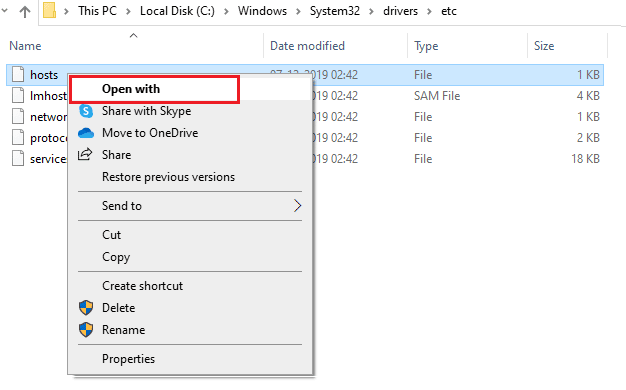
4. 现在,从列表中选择“记事本”选项,然后点击“确定”,如图所示。
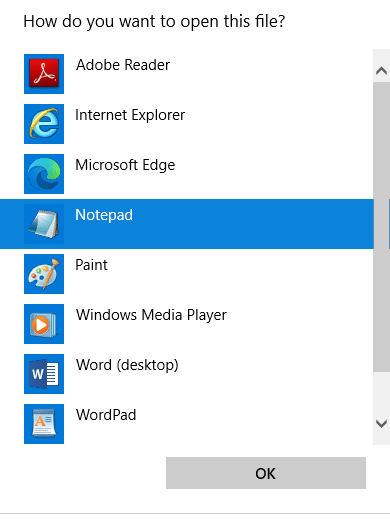
5. 现在,“hosts”文件将在记事本中打开,如下所示。
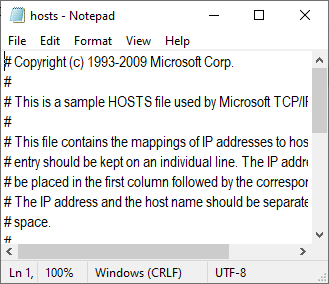
6. 将此行“67.69.196.42 l3cdn.riotgames.com”添加到文件的底部。
7. 现在,同时按下Ctrl + S键保存文件。
8. 退出记事本并检查是否已解决所讨论的问题。
方法 6:清除DNS缓存和数据
一些用户建议清除电脑上的DNS缓存和数据,有助于他们解决无法加入队列的问题。按照以下指示进行:
1. 按Windows键并输入cmd,然后点击“打开”。
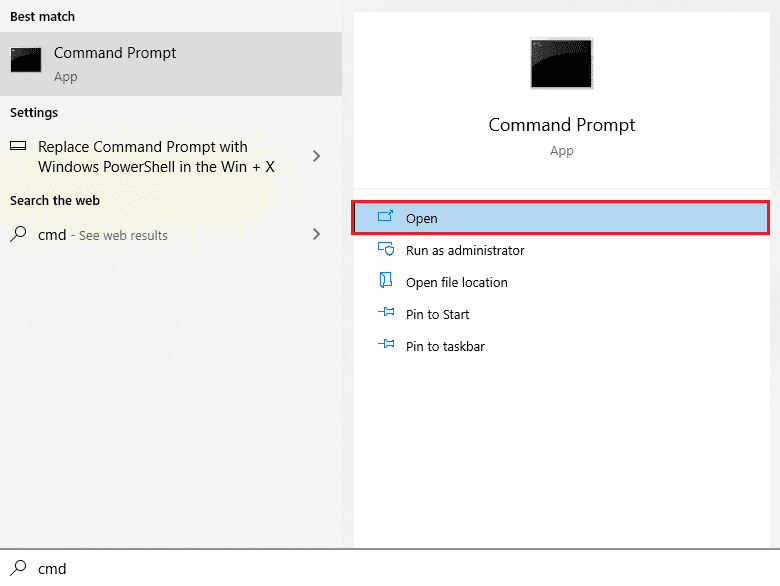
2. 现在,逐一输入以下命令,并在每个命令后按Enter键:
ipconfig/flushdns ipconfig/registerdns ipconfig/release ipconfig/renew netsh winsock reset
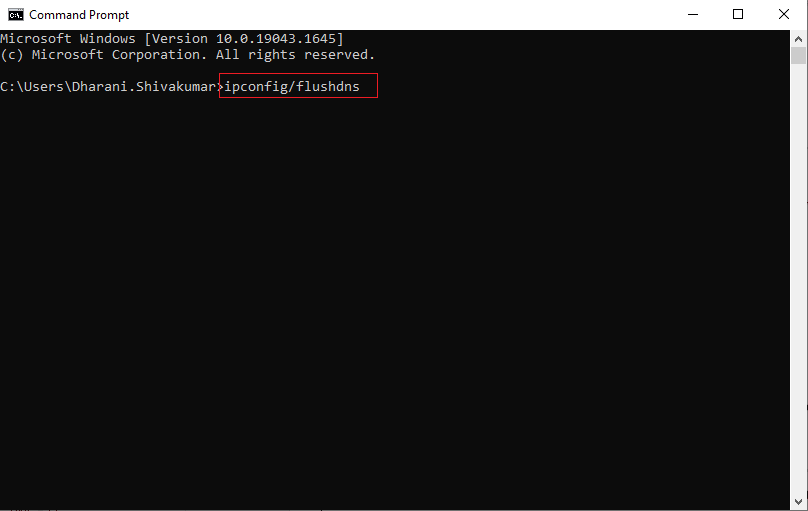
3. 等待命令执行完毕,重启电脑。
方法 7:清除驱动器空间
如果你的电脑没有足够的驱动器空间来安装游戏中的新补丁,你将无法解决《英雄联盟》登录会话时出现的意外错误。因此,首先检查驱动器空间并在必要时清理临时文件。
步骤一:检查驱动器空间
要检查Windows 10电脑中的驱动器空间,请按照以下步骤操作:
1. 打开文件资源管理器。
2. 现在,在左侧窗格中点击“此电脑”。
3. 检查“设备和驱动器”下的磁盘空间,如图所示。如果它们是红色的,请考虑清除临时文件。
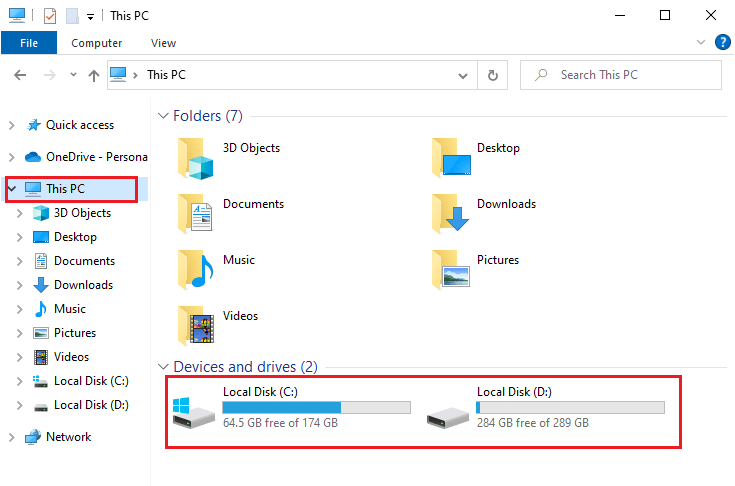
步骤二:清除临时文件
如果你的电脑上的可用空间极少,导致出现问题,请参考我们关于在Windows上释放硬盘空间的10种方法,以帮助你清除电脑中所有不必要的文件。
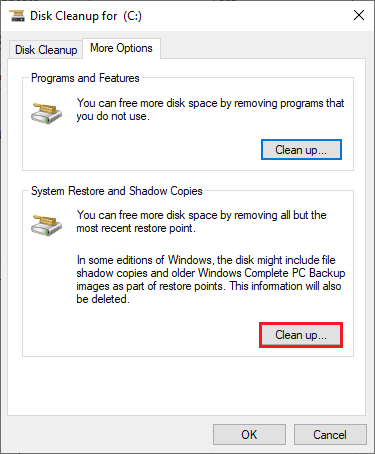
方法 8:更改DNS地址
一些用户建议切换到Google DNS地址可以帮助你解决《英雄联盟》登录会话时出现的意外错误。如果你正常启动游戏并遇到错误提示,请参考我们的指南更改DNS地址。这将有助于你解决所有DNS(域名系统)问题,以便你可以轻松启动游戏。
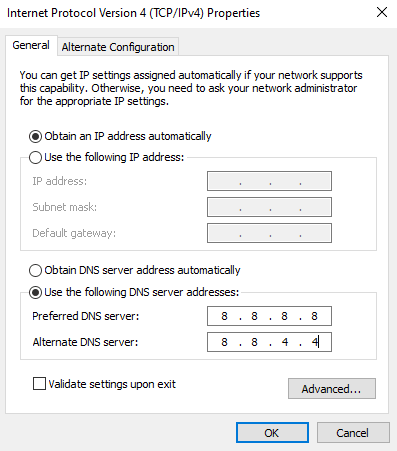
更改DNS地址后,检查是否可以在没有错误屏幕的情况下启动《英雄联盟》。
方法 9:使用虚拟专用网络
不过,如果以上方法都无法解决问题,你可以尝试使用虚拟专用网络(VPN)。它可以确保你的连接更加私密和加密。你可以在VPN设置的帮助下更改地理区域,这样你就可以轻松解决《英雄联盟》登录会话时出现意外错误的问题。尽管互联网上有很多免费的VPN,但建议你使用可靠的VPN服务来享受高级版本和功能。请浏览我们的指南,了解VPN是什么以及它是如何工作的?了解更多关于虚拟专用网络的信息。
如果你对如何在Windows 10电脑上设置VPN感到困惑,请按照我们关于如何在Windows 10上设置VPN的指南进行操作。
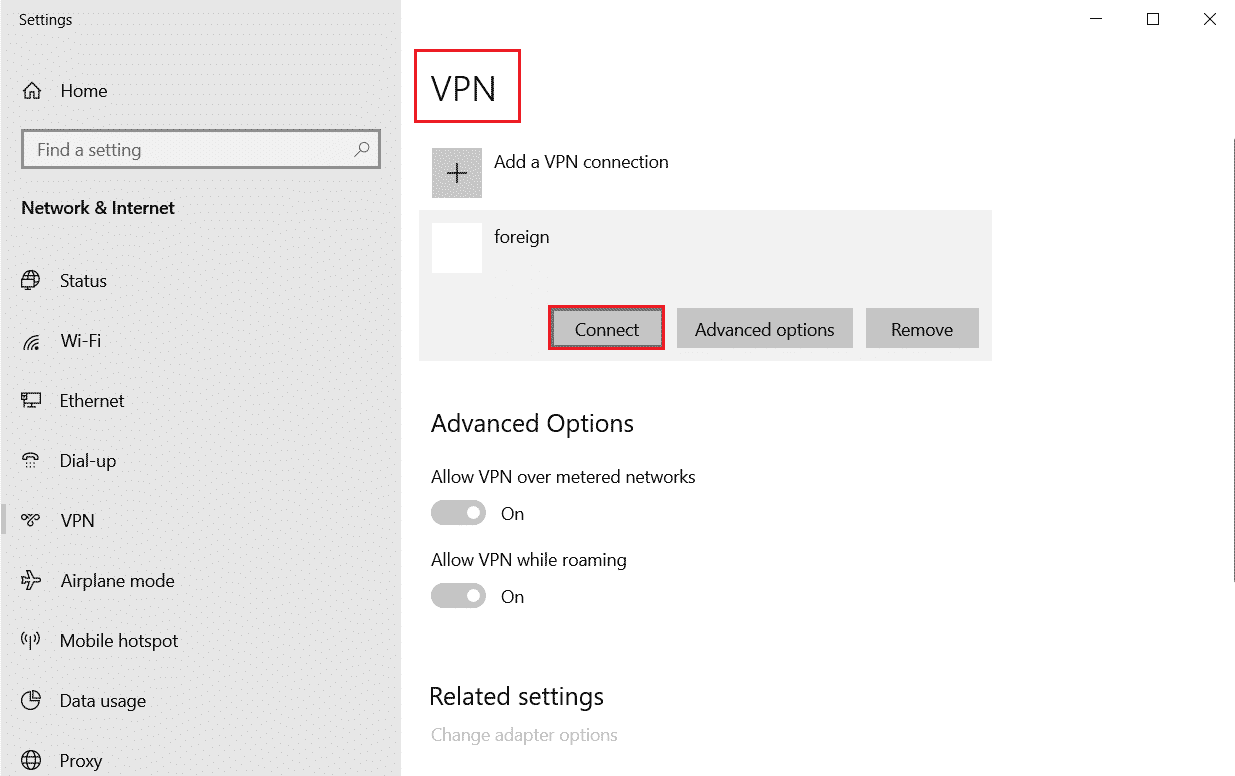
设置VPN连接后,请检查是否已解决所讨论的问题。
方法10:通过注册表删除DirectX
一些游戏玩家已经确认,在你的电脑上重新安装DirectX可以帮助他们解决《英雄联盟》登录会话时出现意外错误的问题。以下是从注册表中删除DirectX安装文件的方法:
1. 同时按下Windows键和R键,打开“运行”对话框。
2. 现在,输入regedit并按Enter键启动注册表编辑器。
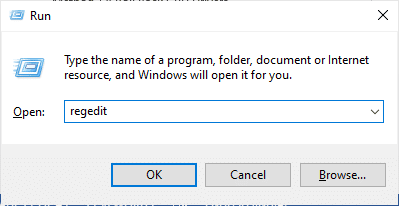
3. 现在,在注册表编辑器中导航到以下路径:
ComputerHKEY_LOCAL_MACHINESOFTWAREMicrosoftDirectX
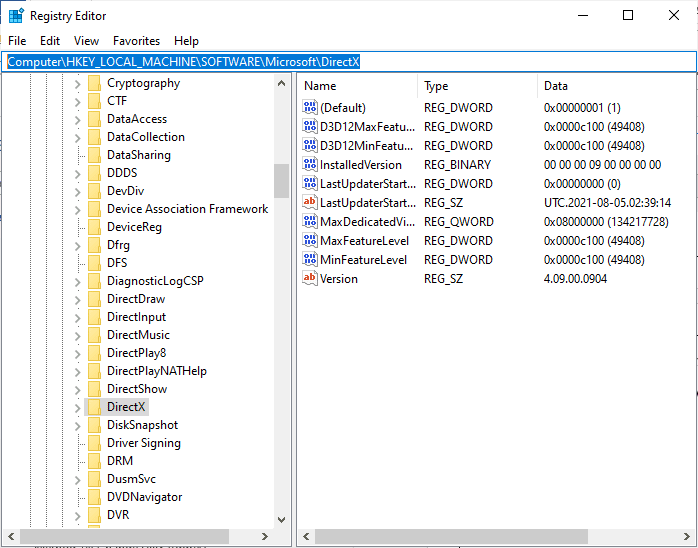
4. 现在,右键点击“InstalledVersion”文件,并点击“删除”选项。
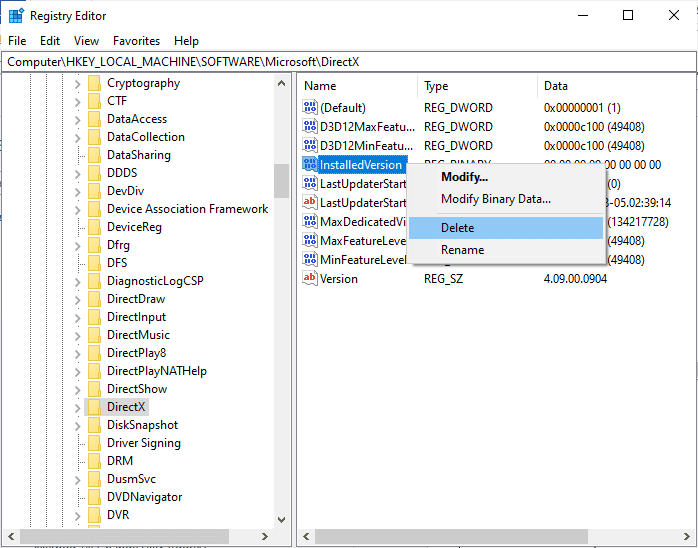
5. 然后,右键点击“版本”文件,然后选择“删除”选项。
<img class=”alignnone wp-image-125077″ width=”700″ height=”550″ src=”https://wilku.top/wp-content/uploads/2022/0